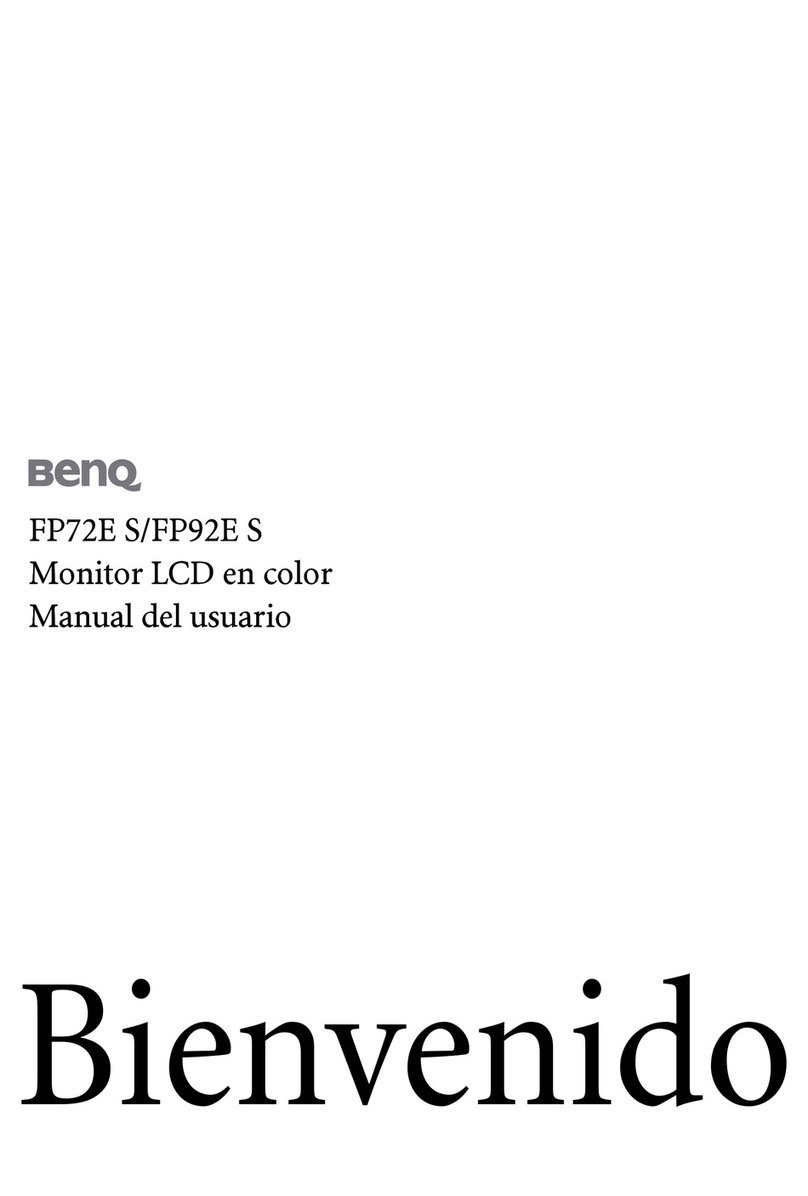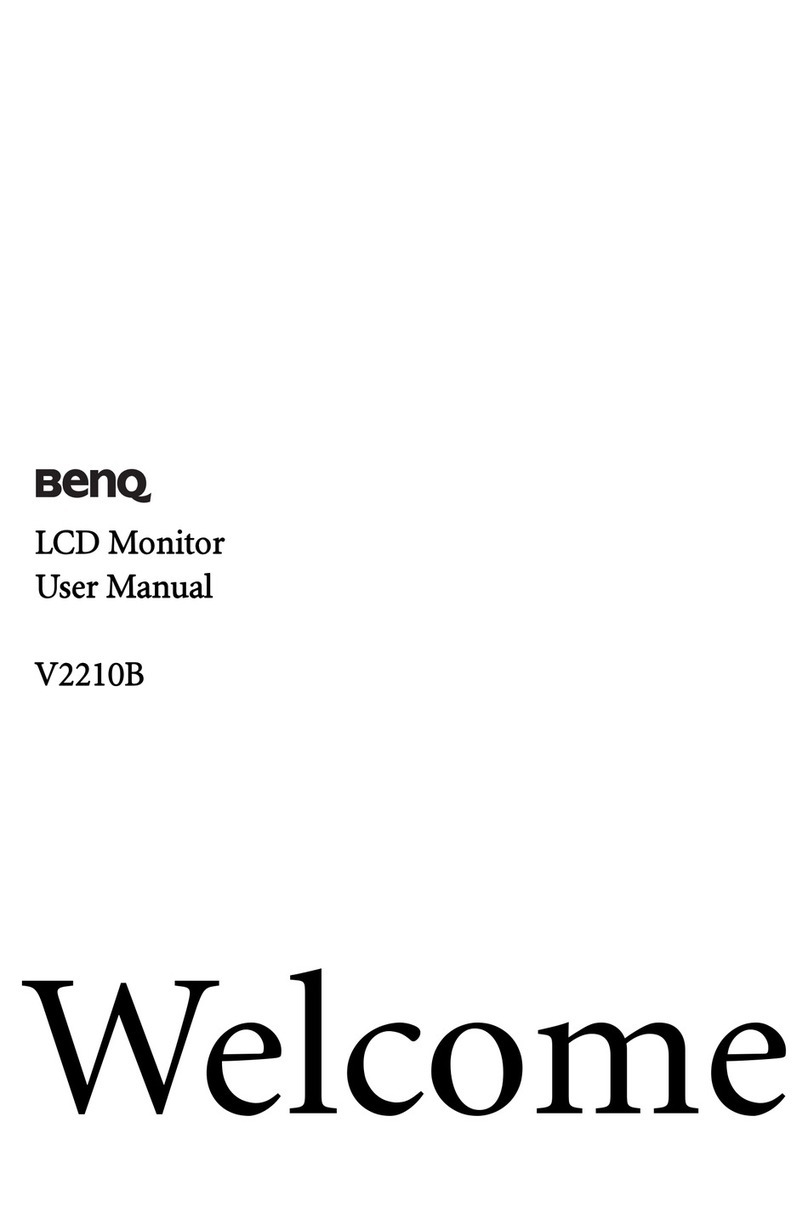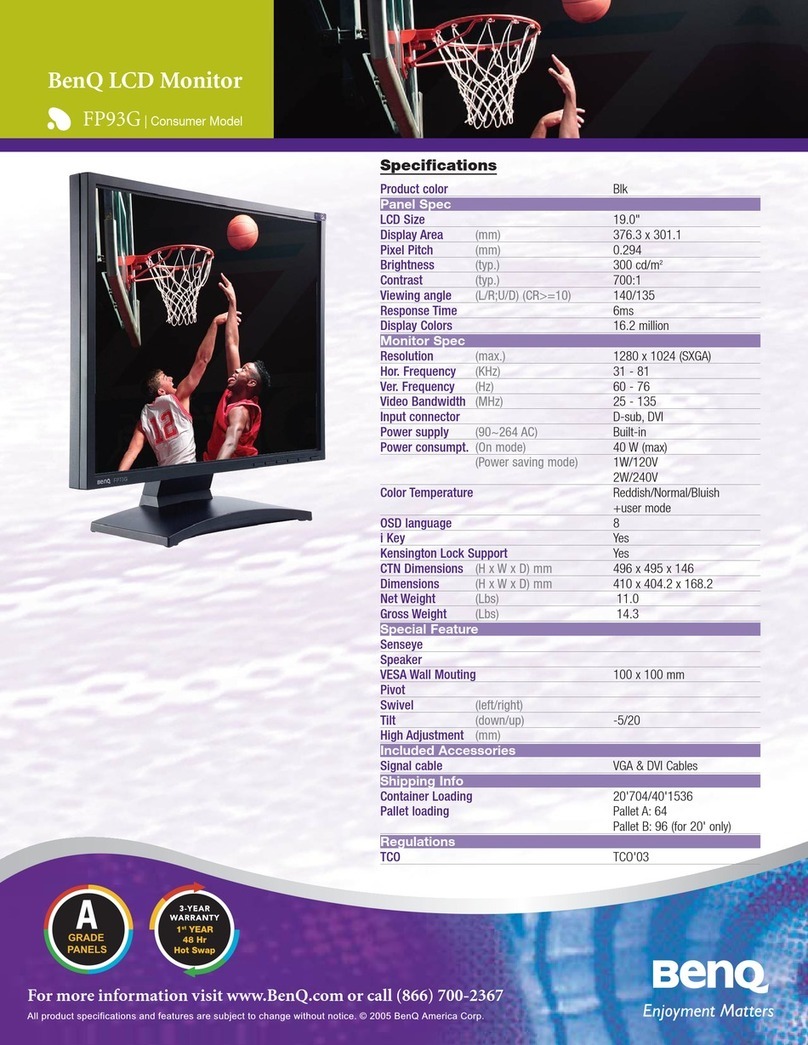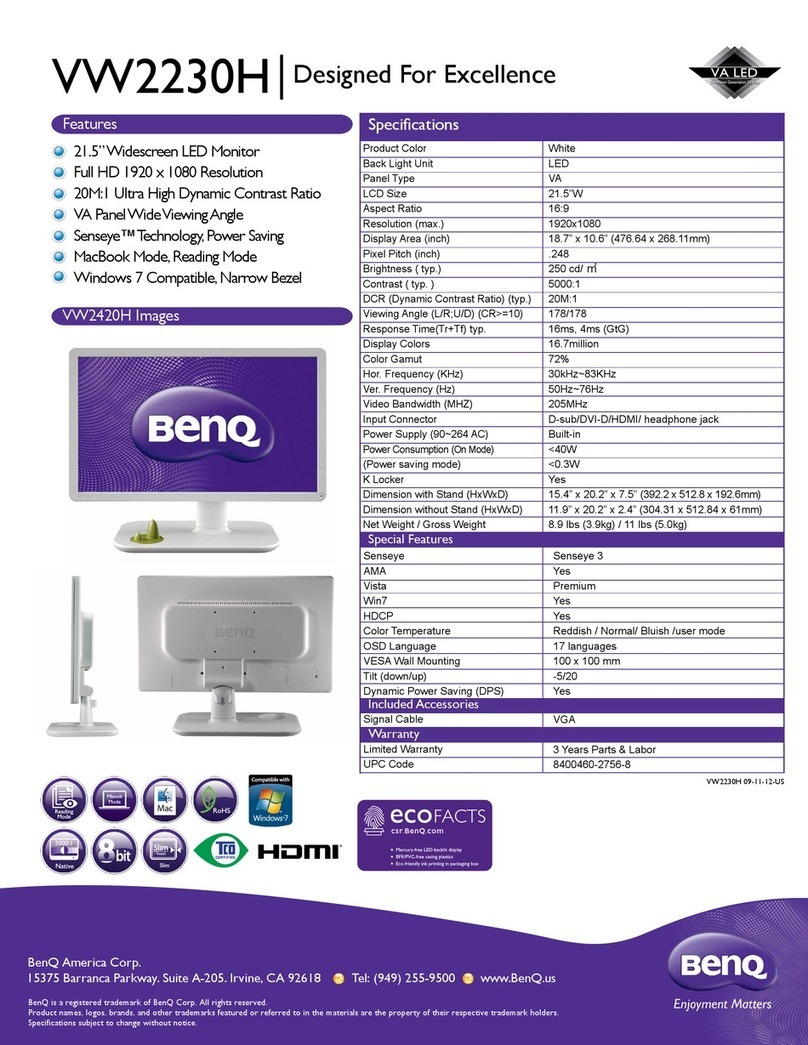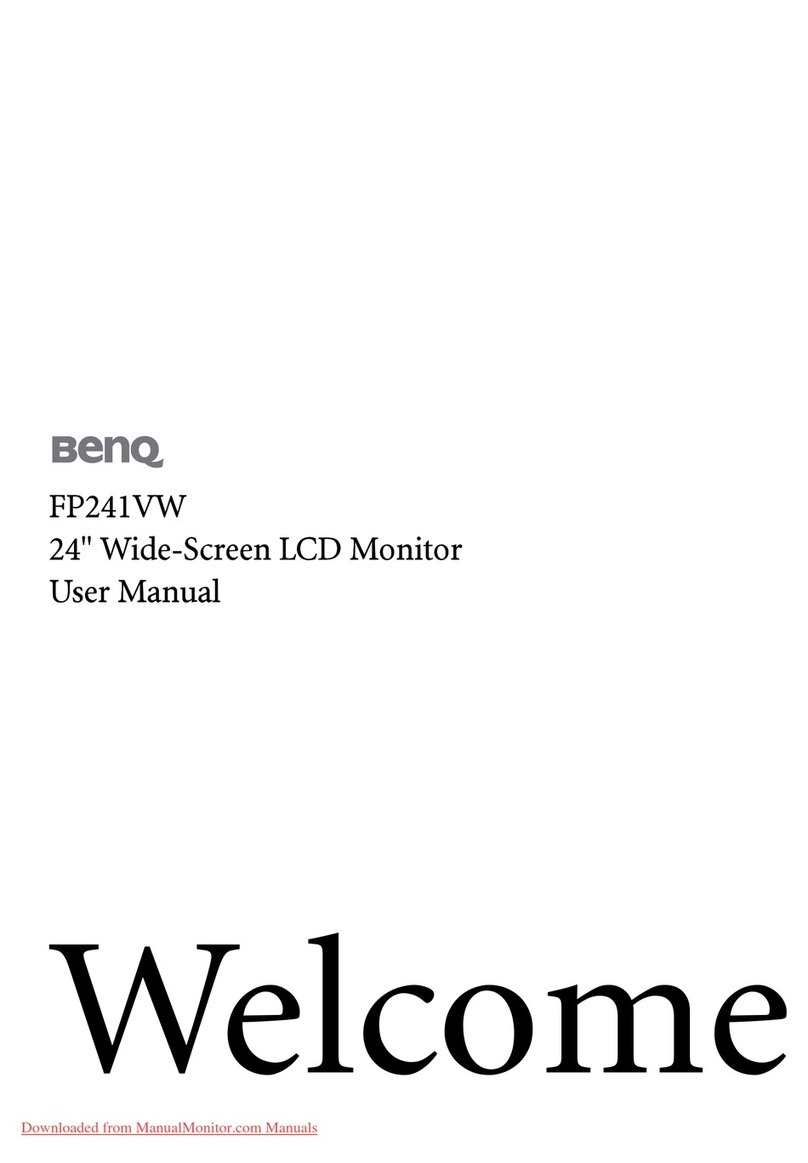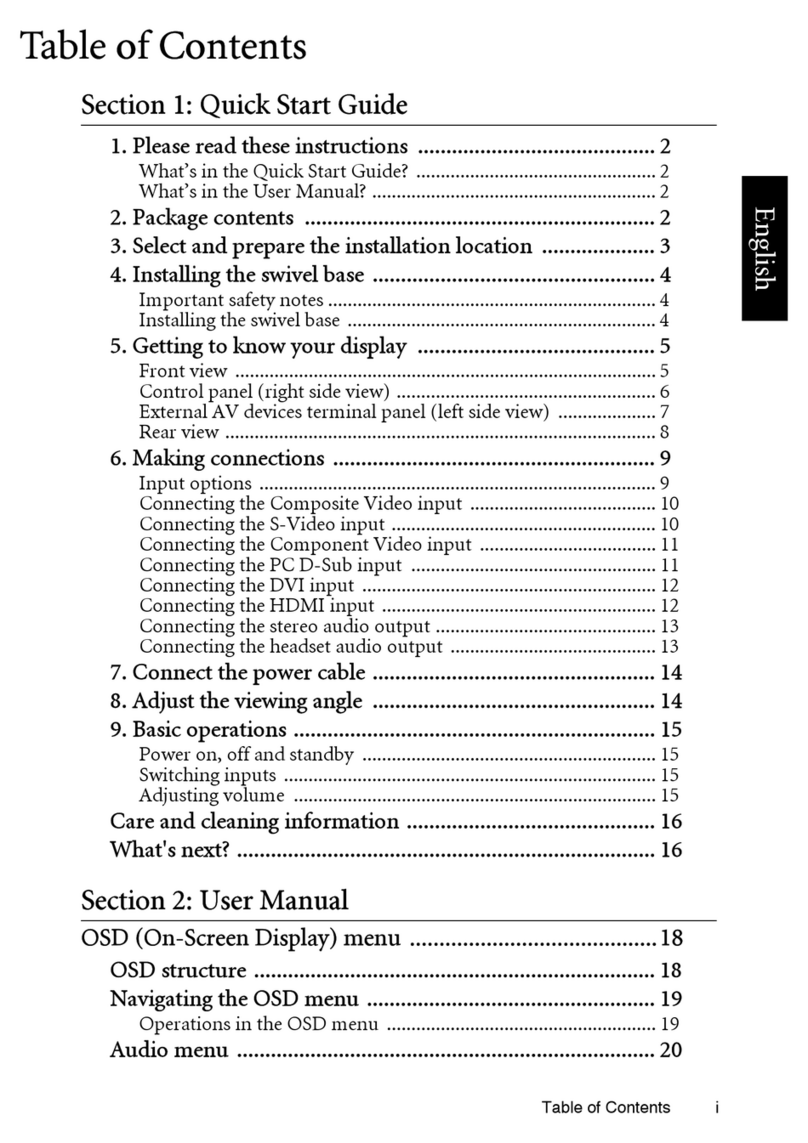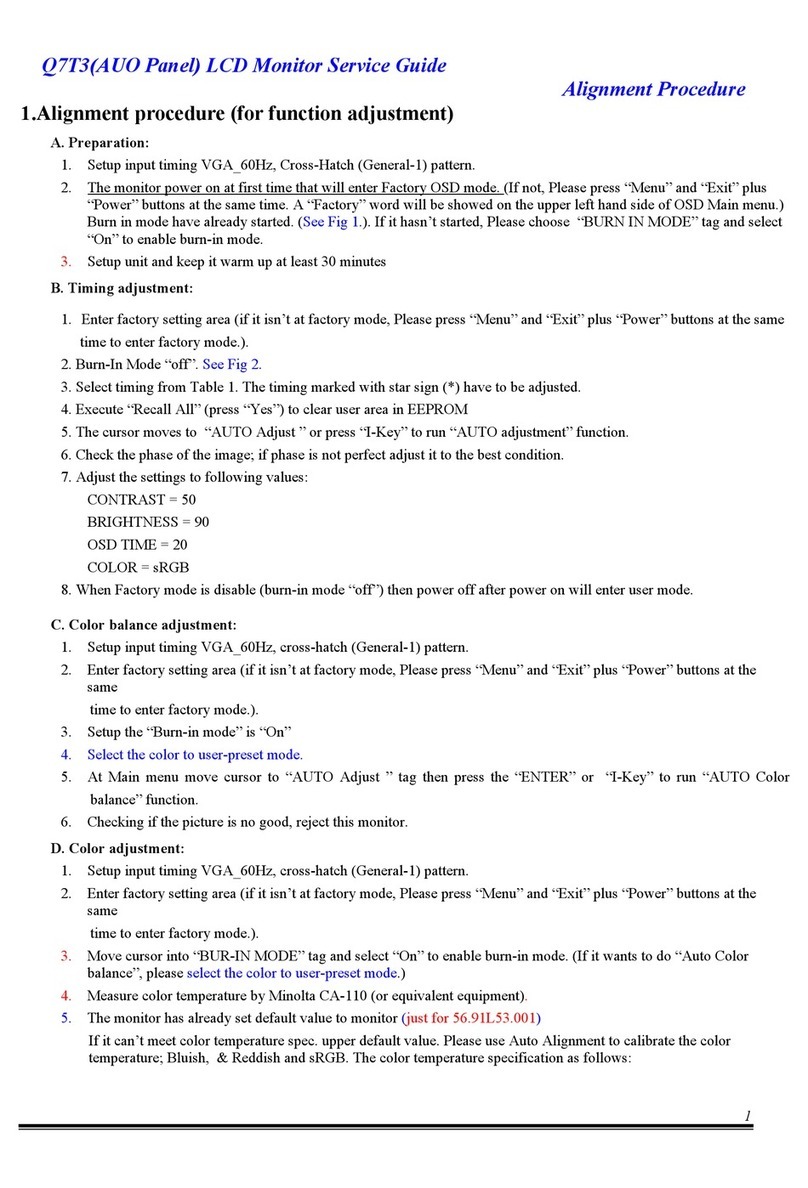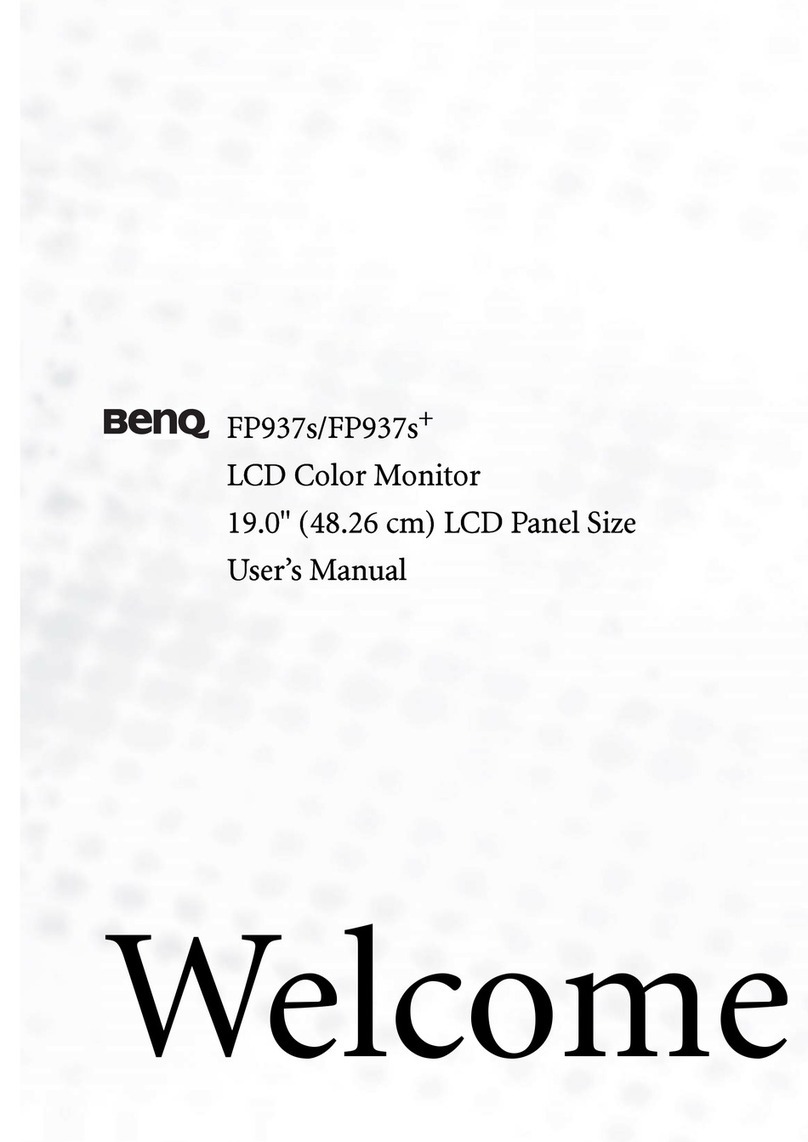目次 i
繁體中文
第一部分:快速使用指南 .................................... 1
1. 請先閱讀下列資訊 .......................................................... 2
關於快速使用指南 ....................................................................... 2
關於使用手冊 ............................................................................... 2
2. 檢查包裝內容 .................................................................. 2
3. 安裝與操作顯示器的注意事項 ..................................... 3
4. 安裝底座 .......................................................................... 4
安裝前的注意事項 ....................................................................... 4
安裝底座 ........................................................................................ 4
5. 認識您的顯示器 .............................................................. 6
前視圖 ............................................................................................ 6
外接影音裝置端子面板 (左側 ) ................................................ 7
後視圖 ............................................................................................ 8
6. 連接視訊和音源 .............................................................. 9
連接複合視訊輸入 ....................................................................... 10
連接 S-Video 視訊輸入 ................................................................ 11
連接色差視訊輸入 ....................................................................... 12
連接電腦 D-Sub 視訊輸入 .......................................................... 13
連接電腦 DVI 視訊輸入 .............................................................. 14
連接 HDMI 視訊輸入 .................................................................. 15
連接立體聲音源輸出 ................................................................... 16
連接耳機輸出 ............................................................................... 17
7. 連接電源線 ...................................................................... 18
8. 基本操作 .......................................................................... 19
開機和待機 ................................................................................... 19
切換輸入訊號 ............................................................................... 19
調整音量 ........................................................................................ 19
關於維護和清潔顯示器的重要資訊 ................................. 20
接下來 ... .............................................................................. 20
第二部分:使用手冊 ............................................. 21
螢幕顯示選單 ......................................................... 22
螢幕顯示選單架構 .............................................................. 22
瀏覽螢幕顯示選單 .............................................................. 23
螢幕顯示選單中的操作 .............................................................. 23
聲音選單 .............................................................................. 24
目次
SD37_TW_TC.book Page i Thursday, June 19, 2008 3:03 PM